有时,打印预览中的项是你想要的,但如果不是,你可以自定义它们。 甚至可以删除项目标题或 图例 。 有关创建页眉、页脚或图例的详细信息,请参阅 在打印时添加页眉、页脚或图例。
下面介绍如何在打印甘特图或关系图视图时更改项目标题或 图例 等项。
-
在甘特图视图中,单击“ 甘特图工具格式 ”> 设置 > 条形图样式的格式。
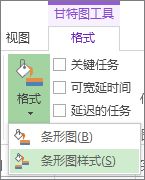
-
若要在打印图例中包含条形图名,请删除名称前面的星号。 如果不想打印条形图名称,只需在条形图名称前面添加星号即可。
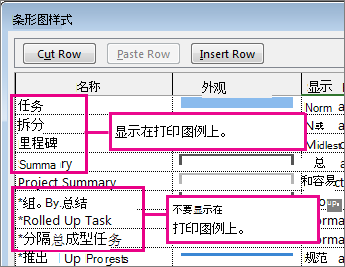
-
单击“ 文件 > 打印 和预览,然后再打印。
-
若要更改页面方向、页边距、页眉、页脚、图例或包括其他项等内容,请单击“文件 > 打印 > 页面设置”。
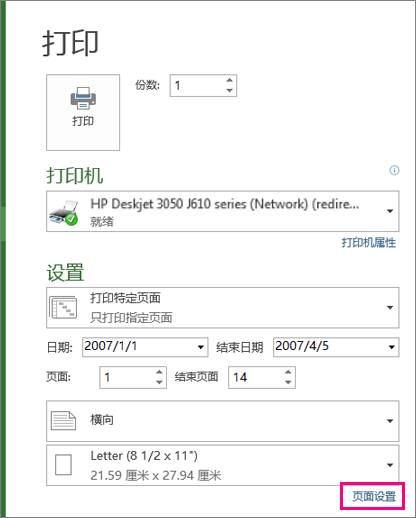
有关设置打印选项的详细信息,请参阅 打印项目计划。
不要打印图例和标题
如果不想在打印中包含图例,可使用以下方法隐藏它:
-
单击“ 文件 > 打印 > 页面设置”。
-
单击“ 图例”,然后在“ 图例 ”下单击“ 无”。
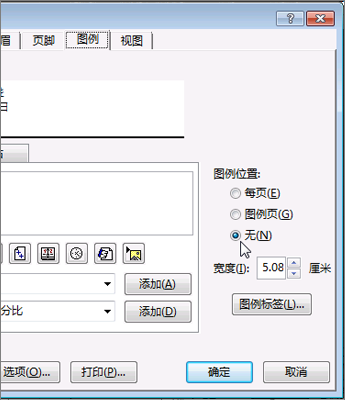
如果你有页眉或标题,但不希望打印它:
-
单击“ 文件 > 打印 > 页面设置”。
-
单击“ 标题 ”并删除文本。
提示: 如果需要标头,但位于其他位置,可以编辑文本、位置或更改格式。
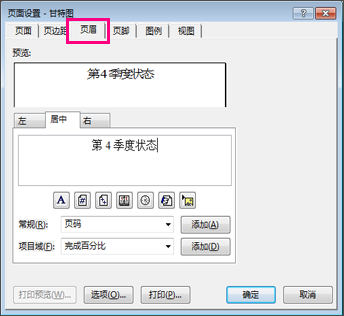
注意: 请记住,你设置的标头在每个页面上都是相同的,你无法自定义或指定它包含在哪个页面上。
详细了解如何 设置页面以供打印。







